在Windows 10操作係統中,資源管理器是一個非常重要的工具,它可以幫助我們管理文件和文件夾,查看存儲設備的狀態,甚至進行文件的複製、粘貼和刪除等操作,那麼在Win10中,資源管理器又該如何打開呢?其實很簡單,隻需要按下鍵盤上的Win鍵和E鍵即可快速打開資源管理器。還可以通過在開始菜單中搜索資源管理器來打開此工具。資源管理器的快捷打開方式讓我們更加便捷地管理和瀏覽電腦中的各種文件和文件夾。
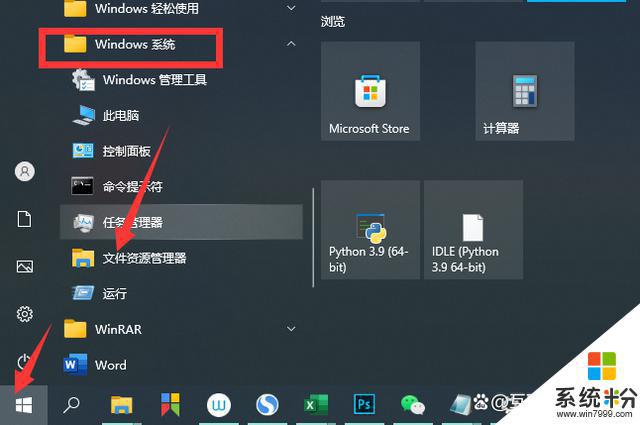
方法/步驟
方法一
1、依次點擊“開始/ Windows係統 ”菜單項;
2、在展開的 window s係統菜單中,找到並點擊“文件資源管理器”菜單項;
3、這時就可以打開資源管理器窗口了。
方法二
1、點擊桌麵左下角的搜索圖標;
2、然後在打開的搜索中輸入“資源管理器”進行搜索,然後點擊搜索結果中的“文件資源管理器”菜單項。這樣就可以打開文件資源管理器窗口了。
方法三
右鍵點擊桌麵左下角的開始按鈕,在彈出菜單中選擇“文件資源管理器”菜單項。這樣也可以打開文件資源管理器窗口。
以上就是w10資源管理器在哪的全部內容,遇到同樣情況的朋友們趕緊參照小編的方法來處理吧,希望能夠對大家有所幫助。
win10相關教程